7 найкращих виправлень, коли режим «картинка в картинці» не працює у Facebook Messenger
Різне / / December 04, 2023
Ви можете здійснювати відеодзвінки через Facebook Messenger навіть під час використання інших програм на телефоні. Завдяки функції «Картинка в картинці» ви можете й надалі залишатися на зв’язку та використовувати інші програми та функції на телефоні iPhone або Android.

Проте деякі користувачі скаржаться, що на їхніх мобільних пристроях іноді не працює «картинка в картинці». Якщо ви також зіткнулися з подібними проблемами, ось найкращі виправлення для того, щоб картина в картинці не працює у Facebook Messenger. Рішення стосуються програми Messenger на iPhone та Android.
1. Перевірте, чи ввімкнено режим «Картинка в картинці».
Основною причиною того, що «картинка в картинці» не працює під час відеодзвінків у Messenger, може бути те, що цю опцію вимкнено в налаштуваннях вашого пристрою. Ось як ви можете перевірити та ввімкнути те саме.
На iPhone
Крок 1: Відкрийте програму «Налаштування» та натисніть «Загальні».


Крок 2: Торкніться «Картинка в картинці» та торкніться перемикача поруч із «Автоматично запускати PiP», щоб увімкнути цю функцію.
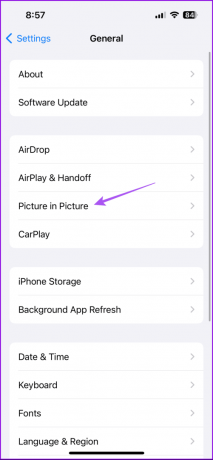
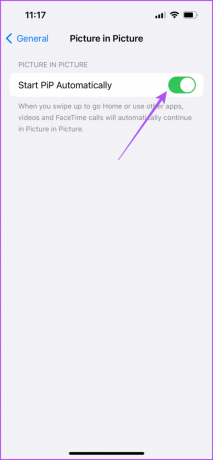
Після цього закрийте програму «Налаштування» та відкрийте Messenger, щоб перевірити, чи вона зараз працює.
На Android
Крок 1: Утримуйте піктограму програми Messenger у панелі програм на вашому Android і виберіть «Інформація про програму».

Крок 2: Прокрутіть вниз і виберіть «Картинка в картинці».

крок 3: Торкніться перемикача біля Дозволити картинку в картинці, щоб увімкнути її.

Після цього закрийте налаштування та відкрийте Facebook Messenger, щоб перевірити, чи проблема вирішена.
2. Вимкнути режим енергозбереження
Економія батареї або Режим низького енергоспоживання призначений для збереження заряду акумулятора вашого пристрою. І це робиться шляхом обмеження таких функцій, як «Картинка в картинці», які споживають багато енергії. Радимо вимкнути режим енергозбереження, якщо вам потрібно продовжити відеодзвінки Messenger за допомогою цієї функції.
На iPhone
Крок 1: Відкрийте програму «Налаштування» та натисніть «Акумулятор».


Крок 2: Щоб вимкнути цю функцію, торкніться перемикача біля пункту «Режим низького енергоспоживання».

крок 3: Закрийте налаштування та відкрийте Facebook Messenger, щоб перевірити, чи проблема вирішена.

На Android
Крок 1: Відкрийте Налаштування та торкніться Акумулятор.
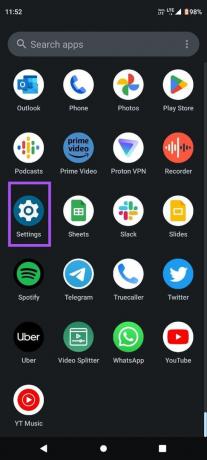

Крок 2: Торкніться Battery Saver і торкніться перемикача біля пункту Use Battery Saver, щоб вимкнути функцію.


крок 3: Закрийте налаштування та відкрийте Facebook Messenger, щоб перевірити, чи проблема вирішена.

3. Увійдіть ще раз у Facebook Messenger
Якщо «картинка в картинці» (PiP) все ще не працює в Messenger, ви можете спробувати знову ввійти у свій обліковий запис Facebook. Для цього вам потрібно вийти зі свого облікового запису в додатку Facebook на вашому iPhone та Android. Ось як.
Крок 1: Відкрийте програму Facebook на телефоні iPhone або Android.

Крок 2: На iPhone торкніться значка профілю в нижньому правому куті.
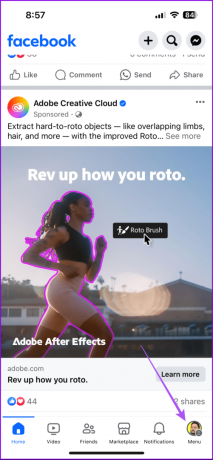
На Android торкніться значка меню гамбургера у верхньому правому куті.

крок 3: Прокрутіть униз і натисніть «Вийти».

Знову увійдіть у програму Facebook, а потім відкрийте Messenger, щоб увійти у свій обліковий запис.
4. Примусово вийдіть і перезапустіть Messenger
Ви можете спробувати примусово вийти та перезапустити Messenger, щоб запустити програму заново.
На iPhone
Крок 1: На головному екрані проведіть пальцем угору та утримуйте, щоб відкрити фонові вікна програми.
Крок 2: Проведіть пальцем праворуч, щоб знайти вікно програми Messenger, і проведіть пальцем угору, щоб видалити програму.

крок 3: Знову відкрийте Messenger, щоб перевірити, чи проблему вирішено.

На Android
Крок 1: Натисніть і утримуйте піктограму програми Messenger і натисніть «Інформація про програму».

Крок 2: Торкніться Примусово зупинити та виберіть OK для підтвердження.
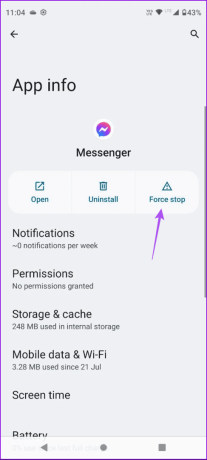
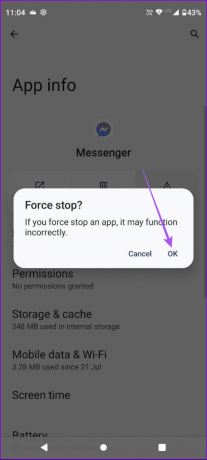
крок 3: Закрийте програму Info та перезапустіть Messenger, щоб перевірити, чи проблему вирішено.

5. Оновити Messenger
Ви можете встановити останнє оновлення програми для Facebook Messenger, якщо ви все ще стикаєтеся з тією самою проблемою на своєму iPhone або Android. Це усуне помилки або збої в поточній версії, які можуть спричиняти цю проблему. Ви можете скористатися наведеними нижче посиланнями, щоб зробити те саме.
Оновіть Messenger на Android
Оновіть Messenger на iPhone
6. Очистити кеш програми
Очищення кешу додатка у Facebook Messenger призведе до видалення всіх ваших налаштувань у додатку та даних для входу з вашого пристрою. Це розширене рішення, і вам доведеться знову увійти до Facebook Messenger.
На iPhone
Крок 1: Відкрийте програму «Налаштування» та натисніть «Загальні».


Крок 2: Торкніться iPhone Storage та виберіть Messenger зі списку програм.


крок 3: Торкніться «Вивантажити додаток» і знову торкніться «Вивантажити», щоб підтвердити.


крок 4: Перевстановіть Messenger і перевірте, чи проблему вирішено.
На Android
Крок 1: Утримуйте піктограму програми Messenger і виберіть «Інформація про програму».

Крок 2: Торкніться «Пам’ять і кеш», а потім — «Очистити кеш».
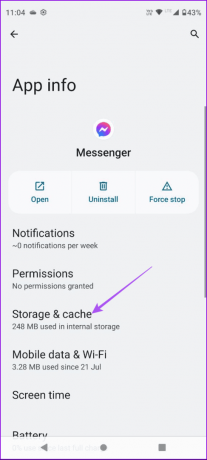

крок 3: Після цього закрийте інформацію про додаток і знову відкрийте Messenger, щоб перевірити, чи проблему вирішено.

7. Скинути всі налаштування
Якщо жодне з рішень досі не спрацювало, скиньте всі налаштування на телефоні iPhone або Android. Це відновить систему програми та параметри програми до стандартних.
На iPhone
Крок 1: Відкрийте програму «Налаштування» та натисніть «Загальні».


Крок 2: Прокрутіть униз і натисніть «Перенести» або «Скинути iPhone».
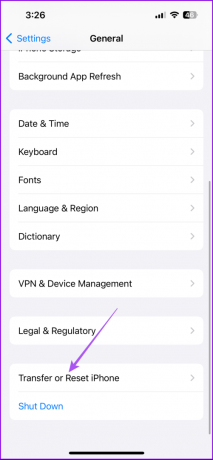
крок 3: Натисніть Скинути та виберіть Скинути всі налаштування.
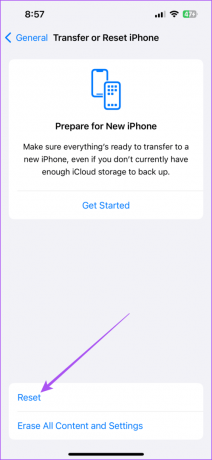
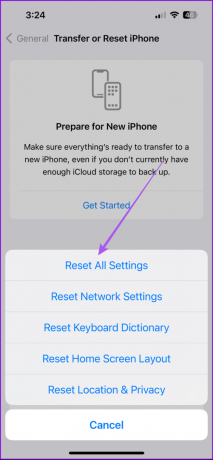
крок 4: Введіть свій пароль і знову натисніть «Скинути всі налаштування», щоб підтвердити.

крок 5: Після цього відкрийте Facebook Messenger і перевірте, чи проблему вирішено.

На Android
Крок 1: Відкрийте «Налаштування» та натисніть «Система».

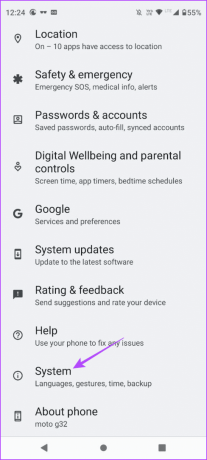
Крок 2: Виберіть Скинути параметри та торкніться Скинути налаштування програми.


крок 3: Натисніть «Скинути програми», щоб підтвердити.
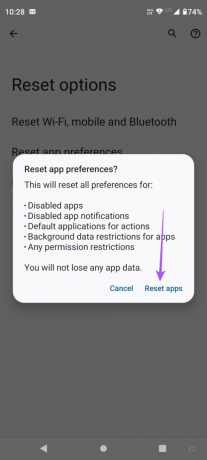
крок 4: Після цього відкрийте Messenger і перевірте, чи проблему вирішено.
Покращений досвід відеодзвінків
Використання цих рішень допоможе вирішити проблему, коли в Messenger не працює «картинка в картинці». Щоб отримати більше задоволення від відеодзвінків, ви можете використовуйте свій аватар у Facebook Messenger.
Востаннє оновлено 17 листопада 2023 р
Стаття вище може містити партнерські посилання, які допомагають підтримувати Guiding Tech. Однак це не впливає на нашу редакційну чесність. Вміст залишається неупередженим і автентичним.

Написано
Пауруш пробує роботу з iOS і Mac, водночас знайомиться з Android і Windows. Перш ніж стати сценаристом, він знімав відео для таких брендів, як Mr. Phone і Digit, і деякий час працював копірайтером. У вільний час він задовольняє свою цікавість до потокових платформ і пристроїв, таких як Apple TV і Google TV. У вихідні дні він постійний кіноман, намагаючись скоротити свій нескінченний список перегляду, часто збільшуючи його.



